Windows Autopilot com cogerenciamento
Receber um novo dispositivo Windows é emocionante. No entanto, pode levar tempo para configurar todas as suas configurações e aplicativos para que você possa ser produtivo. O cogerenciamento resolve esse problema de provisionamento de dispositivos com o Windows Autopilot.
O Autopilot fornece uma experiência simplificada para você e seus usuários nas seguintes situações:
- Configurar e pré-configurar novos dispositivos Windows 10 ou posteriores
- Redefinir, reciclar e recuperar dispositivos existentes
O Autopilot reduz o tempo, os recursos e a complexidade associados à implantação, gerenciamento e desativação de dispositivos. Ao mesmo tempo, a experiência para seus usuários é simplificada e fácil desde a primeira inicialização.
O Windows Autopilot dá suporte a vários cenários, todos maximizados com o cogerenciamento:
Os usuários podem conduzir suas próprias implantações de novos dispositivos para Microsoft Entra ID
Você pode configurar a auto-implantação de novas implantações de dispositivo em Microsoft Entra ID para dispositivos e quiosques compartilhados
Com Windows Autopilot para dispositivos existentes, use Configuration Manager para migrar um dispositivo existente de versões anteriores do Windows e do Active Directory para versões posteriores do Windows e Microsoft Entra ID
No vídeo a seguir, o gerente sênior do programa Danny Guillory e o gerente principal do programa Andrew McMurray discutem e demonstram o Windows Autopilot com o cogerenciamento:
Observação
Introdução ao Autopilot no cogerenciamento. Quando você usa o Windows Autopilot para provisionar um dispositivo, ele primeiro se registra para Microsoft Entra ID e Microsoft Intune. Se o estado final pretendido do dispositivo for o cogerenciamento, anteriormente essa experiência era difícil devido à instalação de Configuration Manager cliente como aplicativo Win32, que introduz o tempo de componente e atrasos na política.
Benefícios
Ao usar o cogerenciamento e o Autopilot juntos, verifique se novos dispositivos que entram na rede acabam no mesmo estado de gerenciamento. Nesta configuração, os dispositivos são registrados no Intune e têm um cliente do Configuration Manager. Ele permite que você use o novo modelo de provisionamento do Windows e ajuda a eliminar a necessidade de criar, manter e atualizar imagens personalizadas do sistema operacional.
Em todos esses cenários, você pode habilitar automaticamente o cogerenciamento pelo Intune. Essa automação ajuda no processo de provisionamento e no gerenciamento contínuo do dispositivo.
Com o Autopilot, você não precisa se preocupar com imagens e drivers. Concentre-se no provisionamento de dispositivos por esse processo automatizado usando o Intune e Configuration Manager por meio do cogerenciamento.
Veja como usar o cogerenciamento e o Autopilot juntos pode ajudá-lo agora:
Reduzir tempo, custos e complexidade
O Windows Autopilot usa a versão otimizada para OEM do Windows pré-instalada no dispositivo. Essa configuração salva as organizações do esforço de ter que manter imagens e drivers personalizados para cada modelo de dispositivo em uso. Em vez de reimaginar o dispositivo, transforme a instalação existente do Windows em um estado "pronto para negócios". Ele aplica configurações e políticas, instala aplicativos e altera a edição do Windows. Por exemplo, atualizar de Windows 10 Pro para Windows 10 Enterprise para que você possa dar suporte a recursos avançados.
Melhorar a experiência do usuário
A melhor experiência do usuário causa a menor interrupção e ajuda-os a voltar a se concentrar em seu trabalho. O Windows Autopilot oferece uma abordagem simples para ajudar seus usuários a se configurarem rapidamente com alguns cliques simples e suas credenciais de Microsoft Entra. Para muitas organizações com um grande campo de funcionários remotos, use o Windows Autopilot para enviar novos dispositivos diretamente do fabricante.
Usar o Autopilot e Configuration Manager para migrar dispositivos Windows existentes para Windows 10 ou posterior
Com Windows Autopilot para dispositivos existentes, você cria um arquivo de configuração e o implanta com uma sequência de tarefas Configuration Manager. Esse processo migra facilmente dispositivos existentes de versões anteriores do Windows para Windows 10 ou posterior. Você usa uma imagem de Windows 10 de assinatura no Configuration Manager e, em seguida, aplica-a ao dispositivo Windows existente com a configuração do Autopilot. Quando o usuário inicia o dispositivo, ele usa o processo de integração controlado pelo usuário do Autopilot.
Aqui estão as etapas do Autopilot para dispositivos existentes:
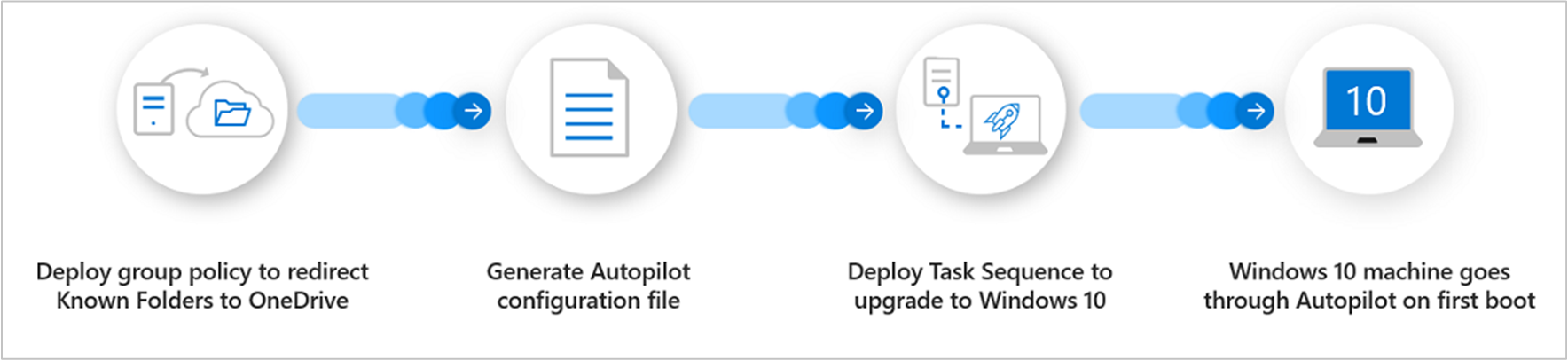
- Implantar política de grupo para redirecionar pastas conhecidas para o OneDrive
- Gerar arquivo de configuração do Autopilot
- Implantar sequência de tarefas para atualizar para Windows 10 ou posterior
- O computador Windows passa pelo Autopilot na primeira inicialização
Modernizar o provisionamento de dispositivos para todos os tipos de trabalhadores
Com o Autopilot, agora você pode fornecer uma implantação de sistema operacional sem mãos para dispositivos não tripulados ou dispositivos compartilhados usando o modo de auto-implantação. Essa configuração atende às necessidades de todos os seus diferentes tipos de trabalho. Além disso, a função Redefinição do Windows Autopilot garante que o re provisionamento de um dispositivo para um novo usuário seja simples e fácil. Esse processo simplifica o que tradicionalmente tem sido uma tarefa difícil quando você tem trabalhadores sazonais ou contratados.
Estudo de caso
A empresa alemã de logística e frete ferroviário DB Schenker usa o Autopilot para aumentar a produtividade dos funcionários e liberar suas equipes de TI de trabalhar em tarefas de suporte diárias. O DB Schenker se afastou da imagem tradicional e substituiu-a pelo provisionamento por meio da nuvem. Agora eles usam Microsoft Entra junção e o Intune para colocar novos dispositivos em funcionamento rapidamente.
Em vez de seus trabalhadores remotos perderem tempo viajando para um local com serviços de TI, o DB Schenker agora usa o Windows Autopilot. Eles enviam o hardware de seus trabalhadores diretamente do fabricante para o escritório de campo local. O trabalhador conecta o novo dispositivo à Internet e entra com suas credenciais de Microsoft Entra. Em seguida, o dispositivo se conecta aos aplicativos e serviços que o departamento de TI do DB Schenker atribui ao perfil individual do usuário.
Proposta de valor
Crie satisfação em sua organização criando uma melhor experiência de usuário para seus usuários. Use o Windows Autopilot para reduzir os custos. Libere seu tempo para se concentrar em outros projetos para gerar mais valor e impacto para sua organização.
Configurar
Para saber mais, confira os seguintes artigos:
Comentários
Em breve: Ao longo de 2024, eliminaremos os problemas do GitHub como o mecanismo de comentários para conteúdo e o substituiremos por um novo sistema de comentários. Para obter mais informações, consulte https://aka.ms/ContentUserFeedback.
Enviar e exibir comentários de